Změnit zvuk upozornění na aplikaci v systému Android v roce 2022
Přejete si přizpůsobit tóny upozornění pro každou aplikaci nainstalováno na vašem smartphonu? Pokud je odpověď ano pak pokračujte ve čtení a zjistěte, jak můžete snadno nastavit různé zvuky upozornění pro různé aplikace na Androidu bez rootování. Krása těchto zde zmíněných metod spočívá v tom, že vás to nebude stát ani korunu.
Po vyzkoušení několika aplikací jsme konečně našli jednu, která vám umožní nastavit různé zvuky zdarma. Většina aplikací tuto funkci měla, ale byly placené. Nemusíte se ale prodírat zmatkem při hledání takové aplikace, jak jsme ji pro vás uvedli v tomto tutoriálu a funguje perfektně. A pokud neradi používáte aplikaci, pak jsme také zmínili nativní metodu nabízenou OS Android, ve které můžete udělat totéž bez jakékoli aplikace.
Změna výchozích zvuků oznámení aplikace vám může pomoci při identifikaci aplikace ze samotného zvuku oznámení, aniž byste se dotkli nebo se dívali na váš telefon Android. Docela užitečná věc, kterou můžete mít při řízení, vaření nebo jakékoli činnosti, kde je nepohodlné používat smartphone. Takže, pojďme se rozjet.
Obsah
Jak změnit zvuky upozornění pro různé aplikace pomocí NotfiCon
Počáteční nastavení
- Chcete-li začít, nainstalujte NotifiCon app od Play Store.
- Otevřete aplikaci, jakmile je úspěšně nainstalována.
- povolit má přístup ke čtení oznámení.
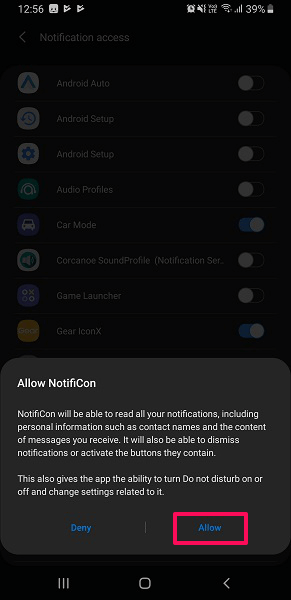
3. Nyní se vám zobrazí seznam různých aplikací, do kterých můžete přidat různé tóny. Vyberte ten, u kterého chcete změnit výchozí tón, např. zde jsme vybrali Gmail.
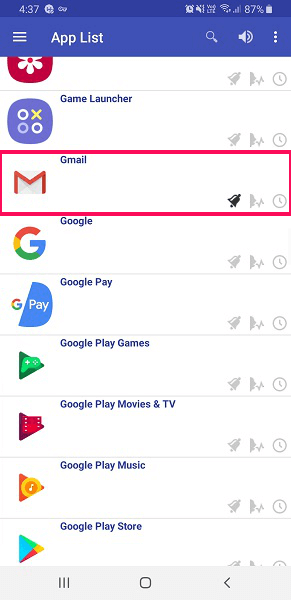
4. Poté, NASTAVENÍ ZVUKU OZNÁMENÍ otevře. Zde klepnutím zaškrtněte první možnost, tj.Nakonfigurovat zvuky upozornění?’
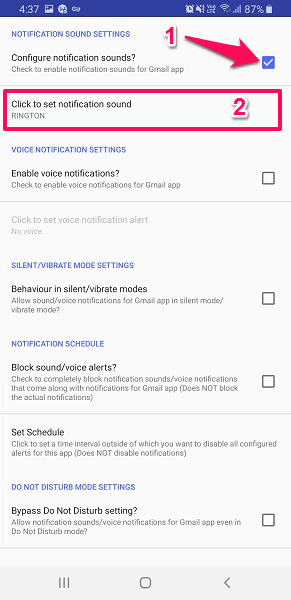
5. Jakmile jej označíte, zpřístupní se pod ním možnost pro nastavení zvuků upozornění. Vyberte jej, jak je znázorněno na snímku obrazovky výše.
6. Zde můžete vybrat tón upozornění pro aplikaci podle potřeby. Po výběru se vraťte do seznamu aplikací. The ikona zvonku příslušné aplikace se zapne, což znamená, že bylo nastaveno vlastní upozornění.
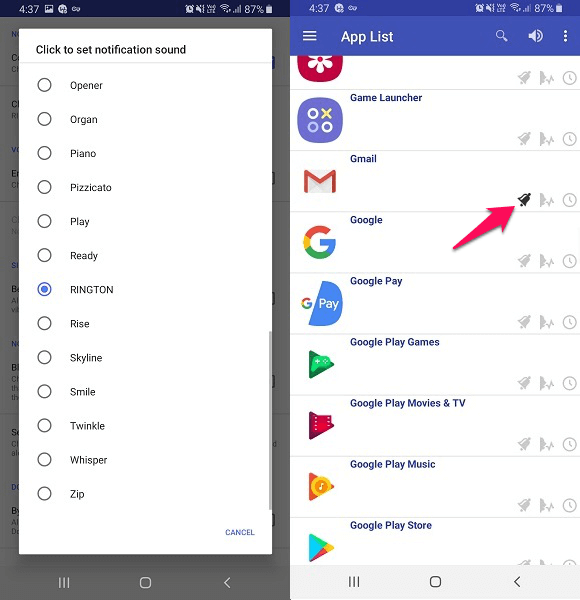
Vyzváněcí tón pro oznámení můžete kdykoli později změnit ze stejného místa, pokud si to přejete. Pomocí této aplikace můžete také přidat plán upozornění, hlasové upozornění a dokonce umožnit možnost bypass Nerušit režim, aby bylo možné zobrazovat oznámení aplikace.
7. V případě, že si myslíte, že zvuk upozornění je slabší, můžete jej zvýšit Konfigurace hlasitosti. Za tímto účelem klepněte na tři tečky vpravo nahoře a vyberte Obecná nastavení.
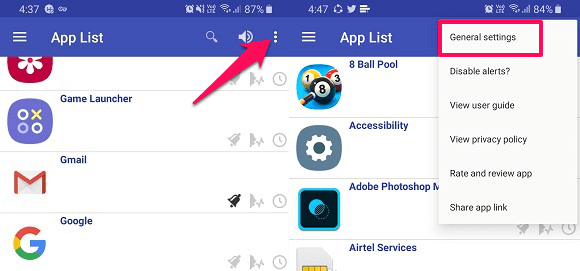
Chcete-li přidat vlastní zvuky upozornění pro další aplikace, postupujte podle výše uvedených kroků. Funguje jako kouzlo a poskytuje různé zvuky pro aplikace.
Doporučená: Jak změnit vyzváněcí tón hovorů nebo zpráv WhatsApp
Smazat zvuky oznámení vlastní aplikace
Pokud si v určitém okamžiku přejete obnovit zvuky upozornění aplikace na výchozí, vyberte tuto konkrétní aplikaci ze seznamu a poté klepněte na odznačit ‘Konfigurovat zvuky upozornění?’ volba. Stejným způsobem jej můžete odebrat pro jiné aplikace.
Pokud chcete zakázat vlastní upozornění pro všechny aplikace najednou, klepněte na ikona hlasitosti v pravém horním rohu vedle tři tečky. Poté budou deaktivována všechna nastavení provedená pro různé aplikace. Tato aplikace bude fungovat pro všechna zařízení Android bez ohledu na výrobce nebo model zařízení.
Jak ve výchozím nastavení nastavit samostatné tóny oznámení v systému Android
Výchozí upozornění pro aplikace na vašich zařízeních můžete změnit i bez aplikace třetí strany. Zde jsou kroky ve zkratce:
- Otevřete Nastavení a zvolte aplikace.
- Vyberte aplikaci, u které chcete změnit zvuk.
- Jít do Nastavení aplikace a v Informace o aplikaci, klepněte na oznámení.
- Tady, uvidíte Zvuk – klepněte na něj a vyberte tón, který chcete nastavit.
Některé z aplikací jako WhatsApp vám umožňují změnit nebo zakázat upozornění ze samotné aplikace tím, že přejdete do jejích nastavení, zatímco některé aplikace nemají možnost to v aplikaci změnit. Ale nebojte se, stále to můžete změnit v nastavení telefonu.
Nyní se podívejme kroky se snímky obrazovky.
Ačkoli to bude stejné pro většinu verzí Androidu s malým rozdílem v uživatelském rozhraní a bohužel u některých výrobců, není k dispozici. Takže, pokud budete mít štěstí, může to fungovat na vašem zařízení. Zde jsme použili Samsung Galaxy S8 s nejnovějším Android OS, který vám tuto metodu ukáže.
- Otevřete zařízení Nastavení a potom vyberte aplikace.
- Zobrazí se seznam všech aplikací v zařízení. Vyberte ten, u kterého chcete změnit zvuk upozornění. Zde jsme vybrali Aliexpress.
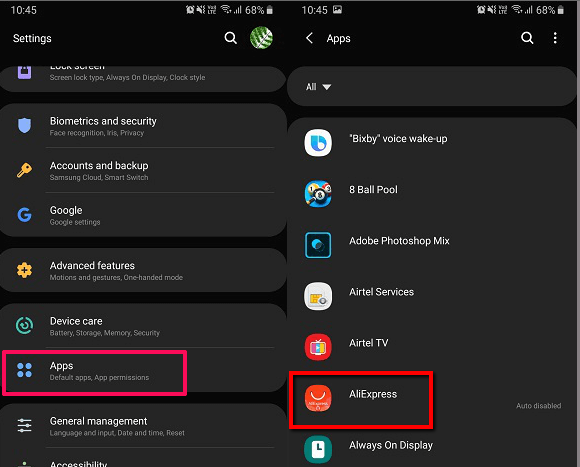
3. Nyní dovnitř Informace o aplikaci, pod Nastavení aplikace, klepněte na oznámení.
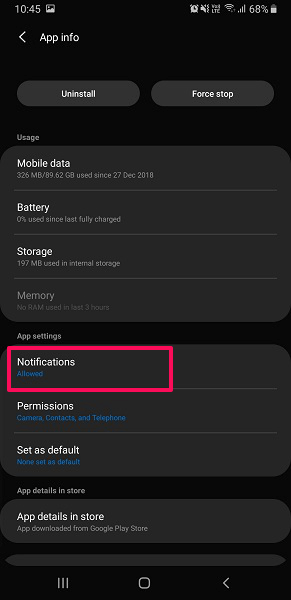
4. Otevře se upozornění s různými Kategorie v závislosti na aplikaci, kterou vyberete. V této aplikaci je k dispozici pouze jedna kategorie, tj oznámení klepněte na něj (nevypínejte přepínač).
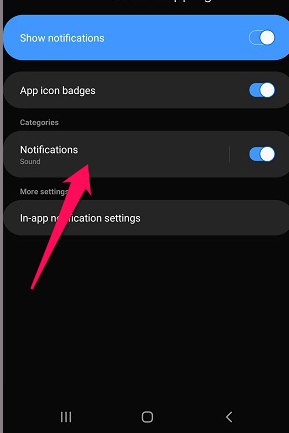
U ostatních aplikací získáte možnosti podle oznámení, která poskytují. Může to být jeden nebo více, které můžete podle toho změnit.
5. Poté uvidíte Zvuk klepněte na ni a poté vyberte požadovaný tón, který chcete nastavit.
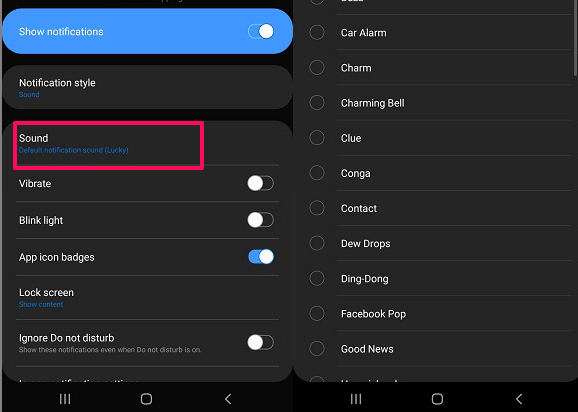
Můžete dokonce nastavit oznámení jako tichýs chvění, zvuk a vyskakovací okno a několik dalších možností. Pokaždé, když přijde zpráva nebo upozornění z AliExpress, lze je snadno odlišit pomocí tónu. Stejnou metodu použijte ke změně zvuku upozornění jiných aplikací z vašeho zařízení.
Poznámka: Tón můžete změnit pouze pro aplikace, které zobrazují nebo poskytují upozornění.
Také čtení: Jak zobrazit a obnovit historii oznámení Android
Nejčastější dotazy
Jak do svého Androidu přidám další zvuky upozornění?
Chcete-li do svého Androidu přidat další zvuky upozornění, použijte aplikaci s názvem NotfiCon. V aplikaci vyberte aplikaci, pro kterou chcete mít nový zvuk upozornění, a potom klepněte na Nastavení zvuku upozornění > Konfigurovat zvuky upozornění? a vyberte nový zvuk.
Balil
Doufáme, že se vám podařilo nastavit zvuky oznámení pro jednotlivé aplikace.
Pokud vám tento návod pomohl, sdílejte jej se svými přáteli, kteří vlastní smartphone se systémem Android. Znáte nějakou jinou aplikaci nebo metodu, jak toho dosáhnout? Rádi bychom od vás slyšeli v komentářích níže.
poslední články